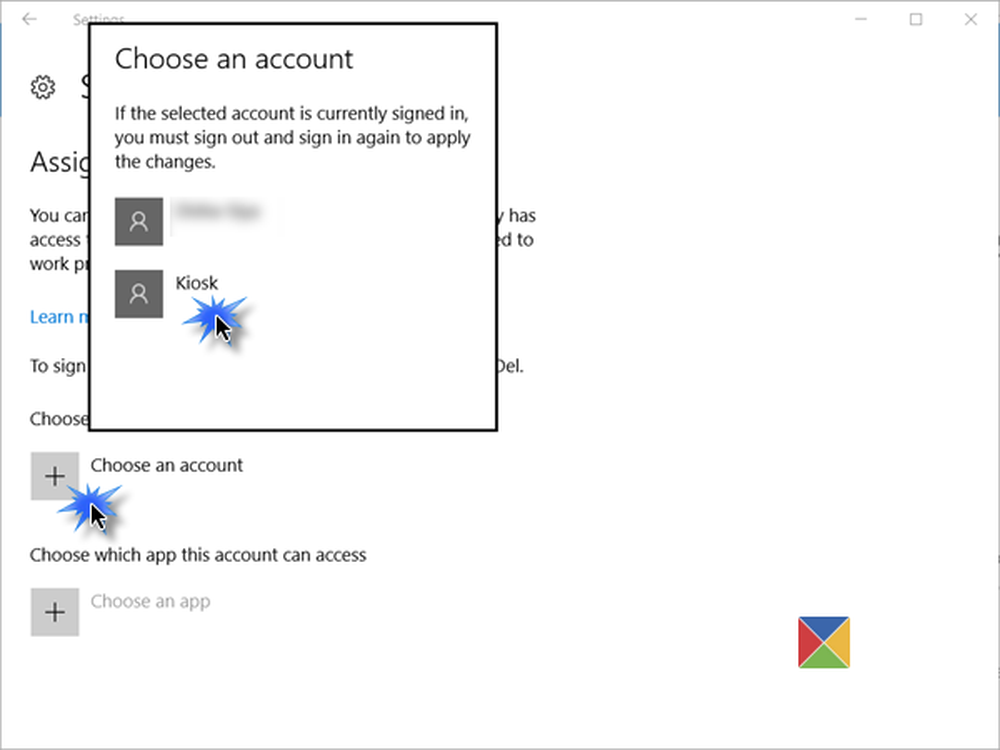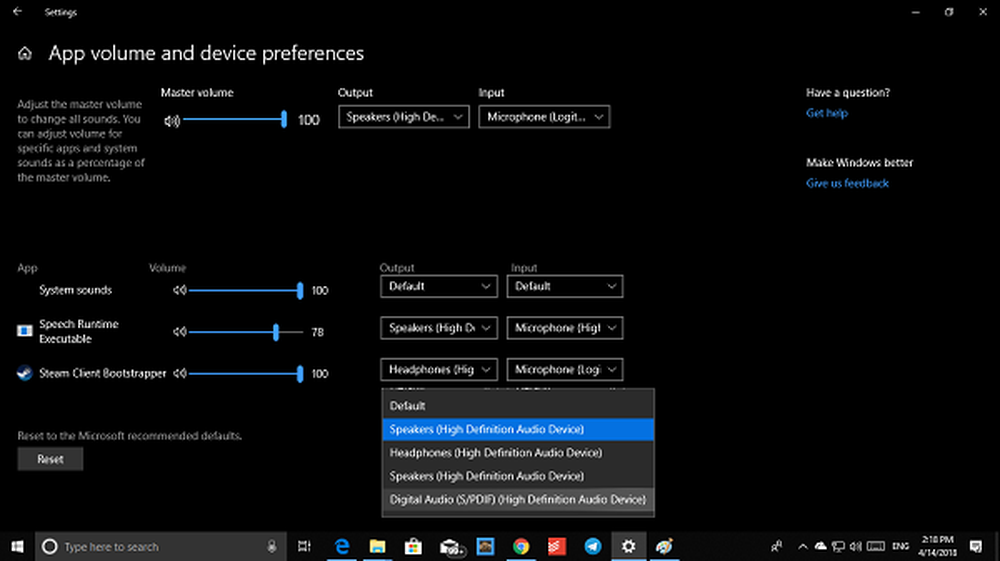Richten Sie den freigegebenen PC-Modus in Windows 10 mithilfe von Gruppenrichtlinien ein

Wenn Sie das einrichten möchten Shared- oder Guest-PC-Modus in Windows 10 dann die Gruppenrichtlinien-Editor kann Ihnen helfen, Ihre Aufgabe zu erledigen. Der Shared PC-Modus wurde in eingeführt Windows 10 Version 1607. Mit diesem Modus können Windows 10-PCs für Szenarien mit gemeinsam genutzter Nutzung optimiert werden, z. B. Touchdown-Bereiche in einem Unternehmen und die temporäre Verwendung von Kunden im Einzelhandel. Das Gastkonto in Windows 10 wurde in Windows 10 v1607 eingestellt. Daher bietet Windows 10 nun den Shared- oder Guest-PC-Modus. Dadurch werden Windows 10 Pro, Pro Education, Education und Enterprise für den eingeschränkten Einsatz in bestimmten Szenarien eingerichtet. Hier sehen Sie, wie Sie den gemeinsam genutzten PC-Modus in Windows 10 einrichten können.
Freigegebener PC-Modus in Windows 10
Der freigegebene PC-Modus in Windows 10 kann angewendet werden Windows 10 Pro, Pro Bildung, Bildung, und Unternehmen.
Im gemeinsam genutzten PC-Modus kann sich jeweils nur ein Benutzer an einem Windows 10-Computer anmelden. Wenn der PC gesperrt ist, kann der aktuell angemeldete Benutzer immer am Sperrbildschirm abgemeldet werden. Die gemeinsam genutzten PCs sind mit einem verbunden Active Directory oder Azure Active Directory-Domäne von einem Benutzer, der berechtigt ist, eine Domäne beitreten als Teil eines Setup-Prozesses. Auf diese Weise kann sich jeder Benutzer bei dem gemeinsam genutzten PC anmelden, der Teil des Verzeichnisses ist.
Ob Azure Active Directory Premium Wird der freigegebene PC-Modus in Windows 10 eingerichtet, kann jeder Domänenbenutzer so konfiguriert werden, dass er sich mit Administratorrechten anmeldet. Der freigegebene PC-Modus in Windows 10 hat auch den Gast Option auf dem Anmeldebildschirm. Bei der Option "Gast" sind keine Anmeldeinformationen oder Authentifizierung erforderlich. Bei jeder Verwendung wird einfach ein neues lokales Konto erstellt.
Einrichten des freigegebenen PC-Modus in Windows 10 mithilfe von Gruppenrichtlinien
Es gibt verschiedene Möglichkeiten, den gemeinsam genutzten PC-Modus in Windows 10 zu konfigurieren. Eine der Möglichkeiten ist die Verwendung von Gruppenrichtlinien. Verwenden Sie dazu die folgende Methode:
- Gehe zu Computerkonfiguration
- Wählen Administrative Vorlagen
- Wählen Windows-Komponenten
- Dann wählen Sie Windows Update
- Konfigurieren Automatische Updates für 4 Installieren Sie das Kontrollkästchen während der automatischen Wartung.
Umgebungen, die Gruppenrichtlinien verwenden, können die MDM Bridge WMI-Anbieter um die MDM_SharedPC-Klasse zu konfigurieren. Öffnen Sie beispielsweise PowerShell als Administrator und geben Sie Folgendes ein:

Nach der Einstellung legt der freigegebene PC-Modus in Windows 10 lokale Gruppenrichtlinien zum Konfigurieren des Geräts fest. Einige dieser Optionen können mit den Optionen des gemeinsam genutzten PC-Modus konfiguriert werden. Einige dieser Richtlinien lauten wie folgt:
- Admin-Vorlagen> Systemsteuerung> Personalisierung
- Admin-Vorlagen> System> Energieverwaltung> Schaltflächeneinstellungen
- Admin-Vorlagen> System> Energieverwaltung> Energiespareinstellungen
- Admin-Vorlagen> System> Energieverwaltung> Video- und Anzeigeeinstellungen
- Admin-Vorlagen> System> Energieverwaltung> Energiespareinstellungen
- Admin-Vorlagen> System> Anmeldung
- Admin-Vorlagen> System> Benutzerprofile
- Admin-Vorlagen> Windows-Komponenten
- Admin-Vorlagen> Windows-Komponenten> Biometrie
- Admin-Vorlagen> Windows-Komponenten> Builds für Datenerfassung und Vorschau
- Admin-Vorlagen> Windows-Komponenten> Datei-Explorer
- Admin-Vorlagen> Windows-Komponenten> Wartungsplaner
- Admin-Vorlagen> Windows-Komponenten> Windows Hello for Business
- Admin-Vorlagen> Windows-Komponenten> OneDrive
- Windows-Einstellungen> Sicherheitseinstellungen> Lokale Richtlinien> Sicherheitsoptionen
Weitere Informationen zum Einrichten des Shared- oder Guest-PC-Modus in Windows 10 finden Sie in diesem Microsoft-Dokument.
Windows 10 Kiosk-Modus
Das Konto für den Kioskmodus wurde in Windows 10, Version 1703, eingeführt. Der freigegebene PC-Modus kann so konfiguriert werden, dass der Kioskmodus mithilfe der Option Zugewiesener Zugriff auf dem Anmeldebildschirm aktiviert wird. Dies erfordert keine Benutzeranmeldeinformationen oder Authentifizierung und erstellt jedes Mal ein neues lokales Konto, wenn eine angegebene App im zugewiesenen Zugriffs- oder Kioskmodus ausgeführt wird.